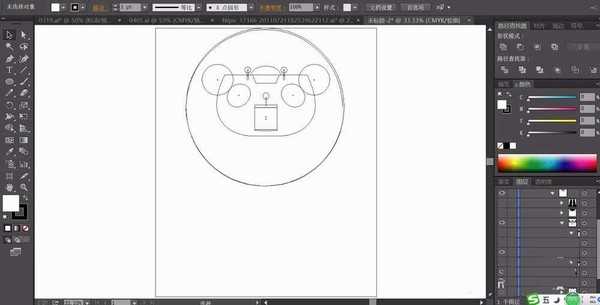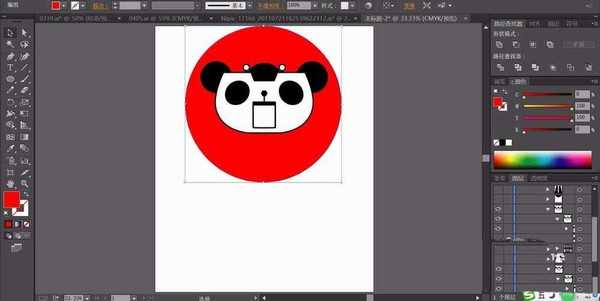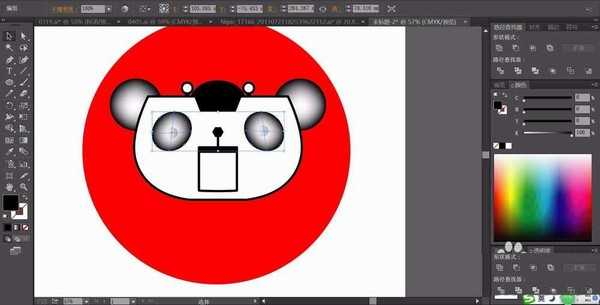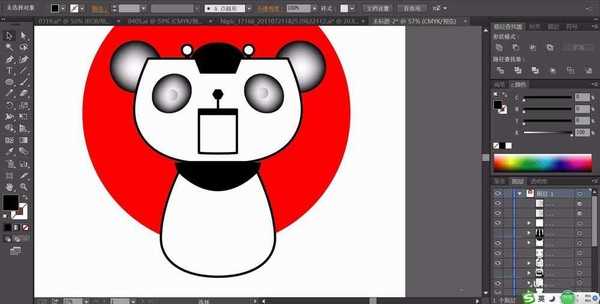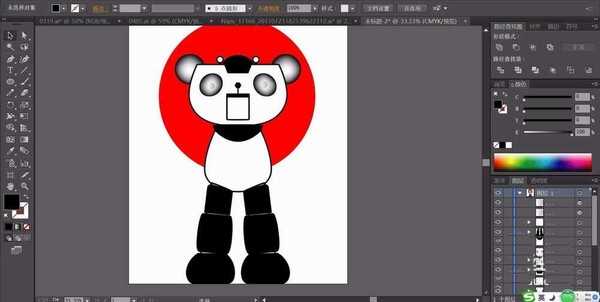明霞山资源网 Design By www.htccd.com
很喜欢机器人,想要画机器人图形,该怎么绘制呢?下面我们就来看看ai画机器人图形的教程。
- 软件名称:
- Adobe Illustrator CC(AI软件) 2018 v22.0.0 简体中文安装版
- 软件大小:
- 797.2MB
- 更新时间:
- 2017-09-26立即下载
1、先用钢笔与圆形画出机器人的头部的轮廓,还有机器人的表情元素。
2、我们用黑色填充这个机器人的表情元素,用红色填充机器人所在的背景的圆形。
3、选择网格工具,我们点击一下机器人的眼晴与耳朵,做出一个灰黑色到白色的渐变效果。
4、继续使用钢笔画出机器人的脖子与身体的轮廓,我们用黑色填充这个脖子的路径,对于机器人的身体进行描边。
5、继续画出机器人的双腿的路径,我们用黑色填充这个机器人的双腿。
6、接着,我们用圆形工具绘制出机器人的手臂的路径。
7、我们有黑色填充机器人的手臂,用网格工具给机器人的手掌与脚掌做出灰黑色的渐变效果。
8、最后,我们用钢笔画出机器人的一对翅膀,我们用红色来填充,再使用网格工具做出红白色的渐变效果,机器人矢量图片设计完成。
以上就是ai画机器人的教程,希望大家喜欢,请继续关注。
相关推荐:
ai怎么绘制胡乱生长的杂草?
ai怎么绘制自行车轮胎图标?
ai怎么绘制回形针图形的LOGO?
标签:
ai,机器人
明霞山资源网 Design By www.htccd.com
广告合作:本站广告合作请联系QQ:858582 申请时备注:广告合作(否则不回)
免责声明:本站文章均来自网站采集或用户投稿,网站不提供任何软件下载或自行开发的软件! 如有用户或公司发现本站内容信息存在侵权行为,请邮件告知! 858582#qq.com
免责声明:本站文章均来自网站采集或用户投稿,网站不提供任何软件下载或自行开发的软件! 如有用户或公司发现本站内容信息存在侵权行为,请邮件告知! 858582#qq.com
明霞山资源网 Design By www.htccd.com
暂无评论...
P70系列延期,华为新旗舰将在下月发布
3月20日消息,近期博主@数码闲聊站 透露,原定三月份发布的华为新旗舰P70系列延期发布,预计4月份上市。
而博主@定焦数码 爆料,华为的P70系列在定位上已经超过了Mate60,成为了重要的旗舰系列之一。它肩负着重返影像领域顶尖的使命。那么这次P70会带来哪些令人惊艳的创新呢?
根据目前爆料的消息来看,华为P70系列将推出三个版本,其中P70和P70 Pro采用了三角形的摄像头模组设计,而P70 Art则采用了与上一代P60 Art相似的不规则形状设计。这样的外观是否好看见仁见智,但辨识度绝对拉满。